Twitter menawarkan berbagai opsi terkait privasi Anda. Misalnya, Anda dapat membuat tweet Anda menjadi publik, sehingga siapa pun dapat melihatnya atau tidak. Opsi privasi lainnya termasuk dapat memblokir pengguna lain. Memblokir seseorang mungkin dianggap sebagai upaya terakhir, tetapi jika Anda memutuskan untuk melakukannya, Twitter memiliki opsi yang menunggu Anda untuk menggunakannya.
Terlepas dari apakah Anda menggunakan Twitter di komputer atau perangkat Android Anda, Anda akan dapat mencegah pengguna membaca tweet Anda. Saat Anda memblokir seseorang, mereka tidak hanya tidak dapat melihat tweet Anda, tetapi mereka juga tidak dapat mengirimi Anda pesan langsung.
Cara Memblokir Seseorang Di Twitter
Jika Anda menggunakan aplikasi Twitter, cari akun yang ingin Anda blokir terlebih dahulu. Anda dapat menemukan akun ini dengan melihat feed Anda, atau Anda dapat menggunakan opsi pencarian di bagian bawah. Jika Anda telah menemukan akun di feed Anda, Anda dapat memblokir akun itu dengan mengetuk menu tarik-turun di sebelah kanan.
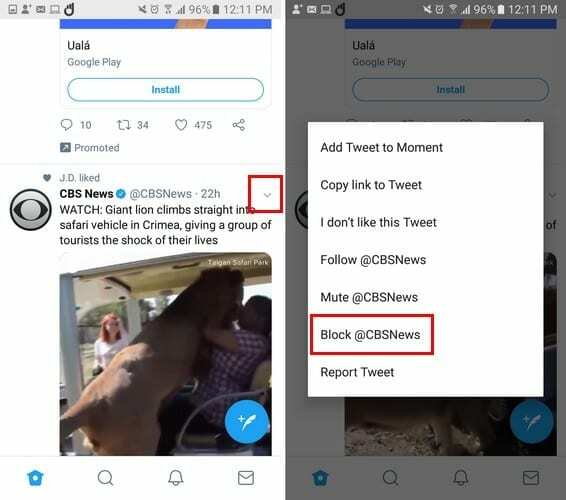
Sebuah menu akan muncul dengan berbagai pilihan; opsi untuk memblokir akun itu ada di bagian bawah. Setelah mengetuk opsi blokir, Twitter akan menampilkan pesan yang memberi tahu Anda bahwa akun tertentu tidak akan dapat mengikuti Anda atau mengirimi Anda pesan apa pun. Anda juga tidak akan dapat melihat notifikasi apa pun dari akun itu.
Setelah memblokir akun, itu akan hilang dari umpan Anda. Untuk melihat apakah akun tersebut ada dalam daftar Akun yang Diblokir, ketuk gambar profil Anda dan pilih Pengaturan dan privasi. Pilih Privasi dan keamanan dan geser ke bawah hingga Anda melihat opsi Akun yang diblokir. Semua akun yang pernah Anda blokir akan ada di daftar itu.
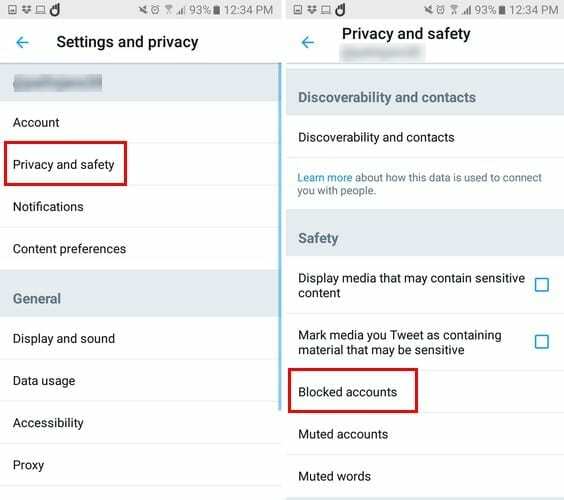
Jika Anda ingin memblokir beberapa di Twitter menggunakan komputer Anda, langkah-langkahnya sangat mirip. Klik menu tarik-turun jika Anda melihat akun di umpan Anda. Atau, Anda juga dapat mencari akun menggunakan opsi pencarian.
Untuk melihat akun yang telah Anda blokir, klik gambar profil Anda di kanan atas dan klik pengaturan dan privasi. Klik pada opsi Akun yang diblokir yang seharusnya berada di dekat bagian bawah.
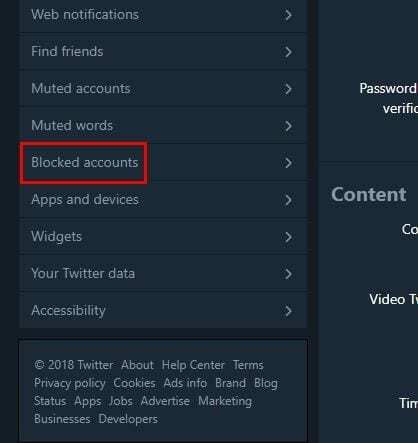
Semua akun Anda yang diblokir akan terdaftar di sana. Jika Anda mengklik opsi Lanjutan, Anda juga dapat mengekspor atau mengimpor daftar akun yang ingin Anda blokir.
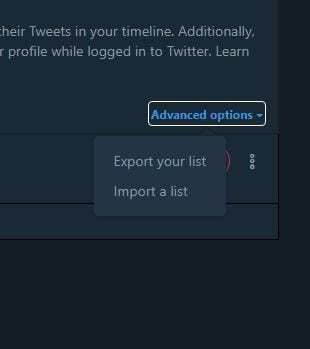
Jangan khawatir tentang Twitter yang mengirimkan pemberitahuan ke pengguna yang diblokir untuk memberi tahu mereka apa yang telah Anda lakukan. Pengguna yang diblokir juga akan hilang dari daftar pengikut Anda. Jika jumlah pengikut penting bagi Anda, pikirkan dua kali untuk memblokir pengguna. Tweet apa pun yang ada di akun pengguna akan dihapus dan tidak akan muncul lagi selama diblokir.
Jika pengguna yang diblokir menyelidiki untuk melihat apakah Anda telah memblokirnya, tidak ada cara untuk mencegah mereka mengetahui bahwa Anda telah memblokirnya. Jika mereka mengunjungi profil Anda atau mencoba mengikuti Anda, mereka akan melihat pesan blokir.
Menjaga kerahasiaan akun Anda adalah cara yang baik untuk memblokir seseorang. Saat akun Anda bersifat pribadi, Anda akan mendapatkan pemberitahuan yang menanyakan apakah Anda ingin menerima orang itu atau tidak. Jika Anda tidak ingin berhubungan dengan mereka, Anda dapat mengabaikan permintaan mengikuti.
Cara Membuka Blokir Seseorang di Twitter
Untuk membuka blokir seseorang, ikuti langkah-langkah yang saya sebutkan sebelumnya tentang cara melihat akun yang telah Anda blokir. Setelah Anda di sana, ketuk opsi Diblokir dan Anda akan melihat pesan singkat yang memberi tahu Anda bahwa akun telah diblokir. Pada versi desktop, Anda dapat melakukan hal yang sama atau mengklik tiga titik dan memilih opsi buka blokir.
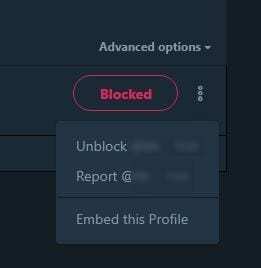
Kesimpulan
Beberapa pengguna layak diblokir, dan jika Anda harus memblokir seseorang, Anda tahu apa yang harus dilakukan. Jika Anda pernah memaafkan mereka, Anda tahu bahwa membuka blokir sama mudahnya. Berapa banyak pengguna yang telah Anda blokir?